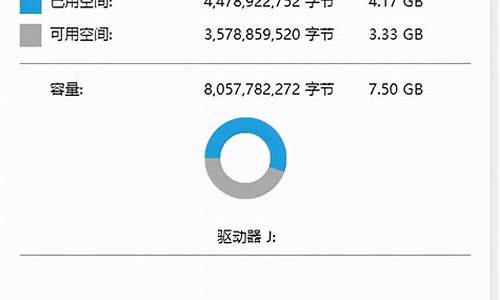进入u盘pe_u盘pe怎么进去

方法/步骤
1、首先在电脑上插上U盘启动盘,重启电脑,按F2进入BIOS,设置USB为第一启动
(用U启动装系统过程中整个U盘启动里最关键的一步就是设置U盘启动了,这里只是以特定型号的电脑为例进行演示,由于各种电脑不同BIOS设置U盘启动各有差异,如果不能适用于你的电脑,建议您可以百度或者谷歌搜索一下你的电脑Bios是怎么设置的。
总的来讲,设置电脑从U盘启动一共有两种方法,第一种是进Bios然后设置U盘为第一启动项。第二种是利用某些电脑现成的启动项按键来选择U盘启动。)
2、设置第一启动为:USB DISK-(USB),设置完毕后按F10进行保存,弹出窗口后按回车键保存。
3、保存将自动重启电脑,此时进入U盘启动盘界面。
4、选择“运行WinPE”敲击回车进入PE,打开“安装U盘中的GHO系统”。
5、点击“打开”选中“可移动磁盘”就是自己的启动盘。
6、双击镜像文件。
7、点击确定。
8、弹出对话框点击“是”按钮进行系统安装。
9、完成后点击“是”后电脑重启,拔掉U盘,电脑自动安装。
10、安装完成。
注意事项
设置USB为第一启动这一步比较重要。
安装系统之前一定要仔细检查C盘里面有什么重要的照片.资料等等,如果有请保存到别的盘符或者移动硬盘里。
用U盘来装系统,你想进入PE界面,你首先要将U盘制成可以启动的“U盘启动盘”,然后设好U盘为第一启动项,这样才可以进入PE(有WIN2003PE加强版和WIN7PE)界面了,具体步骤如下:(以大U盘启动盘为例)第一步:首先到“大”下载“大装机版”,然后安装在电脑上,并打开这个“大超级U盘制作工具(装机版)”,接着插入一个 4G(2G或者8G)的TF卡的U盘,然后在打开的窗口选择默认模式,点击“一键制作启动U盘”,根据提示等几分钟,就可以将你的U盘制作成带PE系统的U盘启动盘。(U盘启动制作工具装机版如下图)第二步:首先把U盘插在电脑的USB接口,然后开机,马上按下F12键(也有的是:F11,F8.,F9,ESC , )这个键叫开机启动项快捷键,这时会出现一个启动项菜单(Boot Menu)的界面,你只要用方向键选择USB:Mass Storage Device为第一启动,有的是u盘品牌:USB:Kingstondt 101 G2 或者 Gener ic -sd/mmc (主板不同,这里显示会有所不同),然后用ENTER确定,就可以进入U盘启动了,就可以重装系统了。这种方法设置U盘启动有一个最大的优点就是:重装好系统以后,不要把U盘启动项设回光驱或者硬盘,只对当前有效,重启就失效。(现在的主板都有这个功能,2004年以前的主板就没有这个功能,哪就要在BIOS中设置了。)用快捷键设置U盘启动的图如下:第三步:通过上面二步,就可以进到U盘中,在U盘的启动画面,就可以找到第二项WIN2003PE加强版和第三项WIN7PE,还可以利用这个画面来重装系统。(如下图)
声明:本站所有文章资源内容,如无特殊说明或标注,均为采集网络资源。如若本站内容侵犯了原著者的合法权益,可联系本站删除。